win10搜索框如何设置圆角 win10搜索框直角变圆角怎么设置
随着科技的不断发展和操作系统的更新,win10中文版成为了许多人使用的首选系统,对于一些用户来说,win10搜索框的直角设计可能并不完全符合他们的审美需求。为了解决这个问题,我们需要了解win10搜索框如何设置圆角的方法。在本文中,我们将介绍win10搜索框直角变圆角怎么设置的方法。
操作方法:
1、点击下方任务栏中的搜索框,在其中输入"regedit",打开"注册表编辑器"。
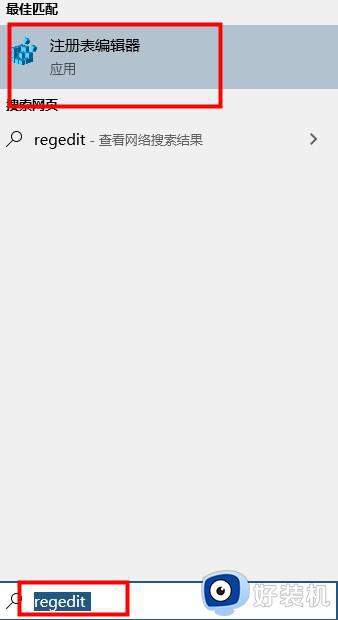
2、进入到新的窗口界面后,进入到"计算机HKEY_CURRENT_USERSoftwareMicrosoftWindowsCurrentVersionSearch"路径中,右击右侧空白处,选择"新建"一个"DWORD值",将其命名为"ImmersiveSearch",随后双击打开,在窗口中将"数值数据"改为"1",点击"确定"保存。
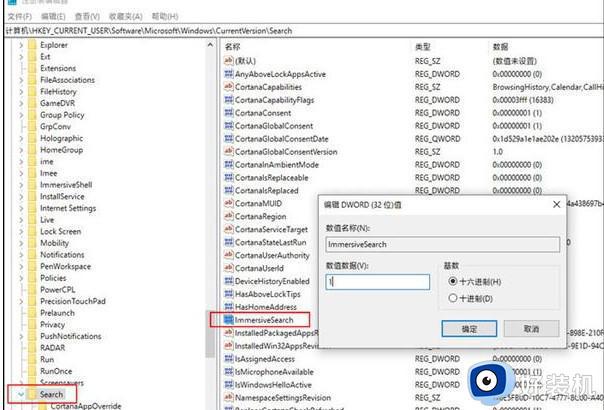
4、接着进入到"计算机HKEY_CURRENT_USERSoftwareMicrosoftWindowsCurrentVersionSearchFlighting"路径中,右击"Flighting"文件夹,选择"新建"一个"项"。命名为"Override",点击"Override",右击右侧空白处,选择"新建"一个"DWORD值",将其命名为"ImmersiveSearchFull",并将其"数值数据"改为"1"。
5、然后再右击右侧空白处,选择"新建"一个"",将其命名为"CenterScreenRoundedCornerRadius",并将其"数值数据"改为"9"。
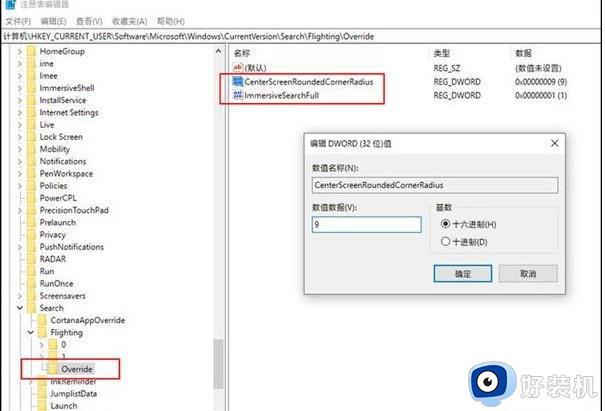
6、最后打开Win10搜索框,出现圆角的搜索框。

以上就是win10搜索框圆角设置方法的全部内容,需要的用户可以按照小编的步骤进行操作,希望对大家有所帮助。
win10搜索框如何设置圆角 win10搜索框直角变圆角怎么设置相关教程
- win10搜索框变成圆角图标的方法 win10搜索框如何设置为圆角图标
- win10关闭左下角搜索栏设置方法 win10怎么关闭左下角的搜索框
- win10左下角搜索框如何关掉 win10快速关闭左下角搜索框的方法
- win10去掉搜索框的方法 win10左下角多了一个搜索框如何去掉
- win10怎么关闭小娜搜索框 win10小娜搜索框如何关闭
- win10左下角搜索框点击没反应怎么回事 win10左下角的搜索框用不了如何修复
- win10怎样去掉搜索框 win10删除搜索框的两种方法
- 怎样关闭win10搜索框 win10快速关闭搜索框的图文方法
- win10任务栏搜索框怎么关闭 win10任务栏搜索框的关闭方法
- win10右上角搜索框无法输入内容怎么回事 win10右上角搜索框不能输入任何东西如何解决
- win10拼音打字没有预选框怎么办 win10微软拼音打字没有选字框修复方法
- win10你的电脑不能投影到其他屏幕怎么回事 win10电脑提示你的电脑不能投影到其他屏幕如何处理
- win10任务栏没反应怎么办 win10任务栏无响应如何修复
- win10频繁断网重启才能连上怎么回事?win10老是断网需重启如何解决
- win10批量卸载字体的步骤 win10如何批量卸载字体
- win10配置在哪里看 win10配置怎么看
win10教程推荐
- 1 win10亮度调节失效怎么办 win10亮度调节没有反应处理方法
- 2 win10屏幕分辨率被锁定了怎么解除 win10电脑屏幕分辨率被锁定解决方法
- 3 win10怎么看电脑配置和型号 电脑windows10在哪里看配置
- 4 win10内存16g可用8g怎么办 win10内存16g显示只有8g可用完美解决方法
- 5 win10的ipv4怎么设置地址 win10如何设置ipv4地址
- 6 苹果电脑双系统win10启动不了怎么办 苹果双系统进不去win10系统处理方法
- 7 win10更换系统盘如何设置 win10电脑怎么更换系统盘
- 8 win10输入法没了语言栏也消失了怎么回事 win10输入法语言栏不见了如何解决
- 9 win10资源管理器卡死无响应怎么办 win10资源管理器未响应死机处理方法
- 10 win10没有自带游戏怎么办 win10系统自带游戏隐藏了的解决办法
